GraphLC IDE 食用方法
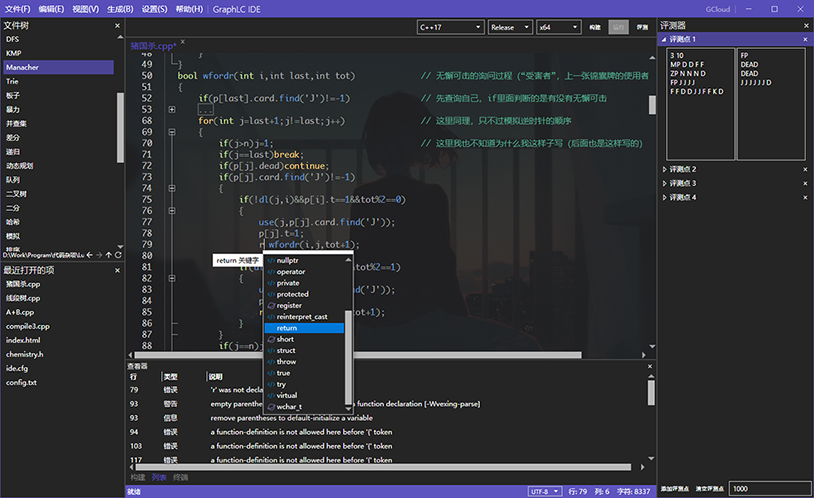
介绍
GraphLC IDE(又称 GLC IDE) 是基于 C++/C# 开发的轻量级IDE。采用 Metro 主题,有着流畅的动画,同时可拓展。与 Visual Studio Code 或 Sublime Text 不同的是,GLC IDE 不需要配置,你只需要点几下按钮,即可自动下载并配置所需的编译器。
下载
安装
运行库
-
KB3063858 补丁(仅 Windows 7)
步骤
-
运行安装包,选择安装位置
尽量不要安装在需要管理员权限的目录,否则需要以管理员模式启动 GLC IDE。 -
安装模块
默认情况下,GLC IDE 是不支持任何编程语言的,你需要在菜单-设置-模块管理器中安装需要的模块以及环境,点击修改,安装完成后重启 GLC IDE 即可。
使用
主题
你可以在 菜单-设置-主题 中更改主题样式,
背景
将背景图片放在 IDE 根目录下,在 菜单-设置-编辑器-背景-路径 中输入 $path\<图片文件名>,例如 $path\EditorBg.png。
也可以直接输入图片的路径,但如果在其他设备运行 GLC IDE,且这个图片不存在,该配置将失效。
同理,你可以在 菜单-设置-终端-背景-路径 设置终端的背景图片。
补全项
补全项是针对一些复用率较高或符合用户习惯的代码进行自定义,输入关键字后自动提示并生成补全代码。
如 std::cout << "Hello World"; ,你可以通过配置补全项,只输入 hello,并按下 Tab,即可自动补全整段代码。
配置方法:
- 打开
菜单-设置-代码补全项,点击右下角的添加补全项 - 输入补全项的关键字,解释
- 如果需要,你也可以添加补全项图标
将图标放在IDE根目录下,在图标文本框中输入$path\<图标文件名>,或直接输入<图标路径> - 在最下方的代码编辑器中输入将要补全的代码
配置完成后重启 IDE 即可
注意:自定义补全项只在使用支持补全的模块时启用。
编码
GLC IDE 支持4种编码方式,默认为 UTF-8,你也可以根据需要修改。
-
临时修改
打开代码后,在右下角找到组合框,选中要修改的编码。此时IDE会询问你要使用此编码保存文件还是重新打开文件,根据需求选择即可。 -
全局修改
在菜单-设置-编辑器中找到编码,在组合框中选择需要的编码。如果选中Auto,则打开文件时 GLC 会自动识别文件编码,但只扫描文件的前3个字节,因此对于 GBK 编码,准确度并不高,如果有特殊需求,建议选GBK。
各编译器对于代码编码的支持:
部分编译器(例如 MinGW),默认使用本地编码,你可以通过在 菜单-设置-命令中修改 编译器附加命令,来使编译器以特定编码读取代码。
对于 MinGW,使用 -finput-charset=<编码> 来设置代码编码,使用-fexec-charset=<编码> 来设置构建的解决方案的编码。
建议使用 UTF-8 作为代码编码,并设置编译器附加命令为 -fexec-charset=gbk,避免输出乱码。
自动语法检查
若要禁用某个模块的自动语法检查,可编辑 Config\Module\<模块名>\module.cfg,设置 ErrorAnalysis.Enabled 为 false,即可禁用语法检查插件。


 浙公网安备 33010602011771号
浙公网安备 33010602011771号